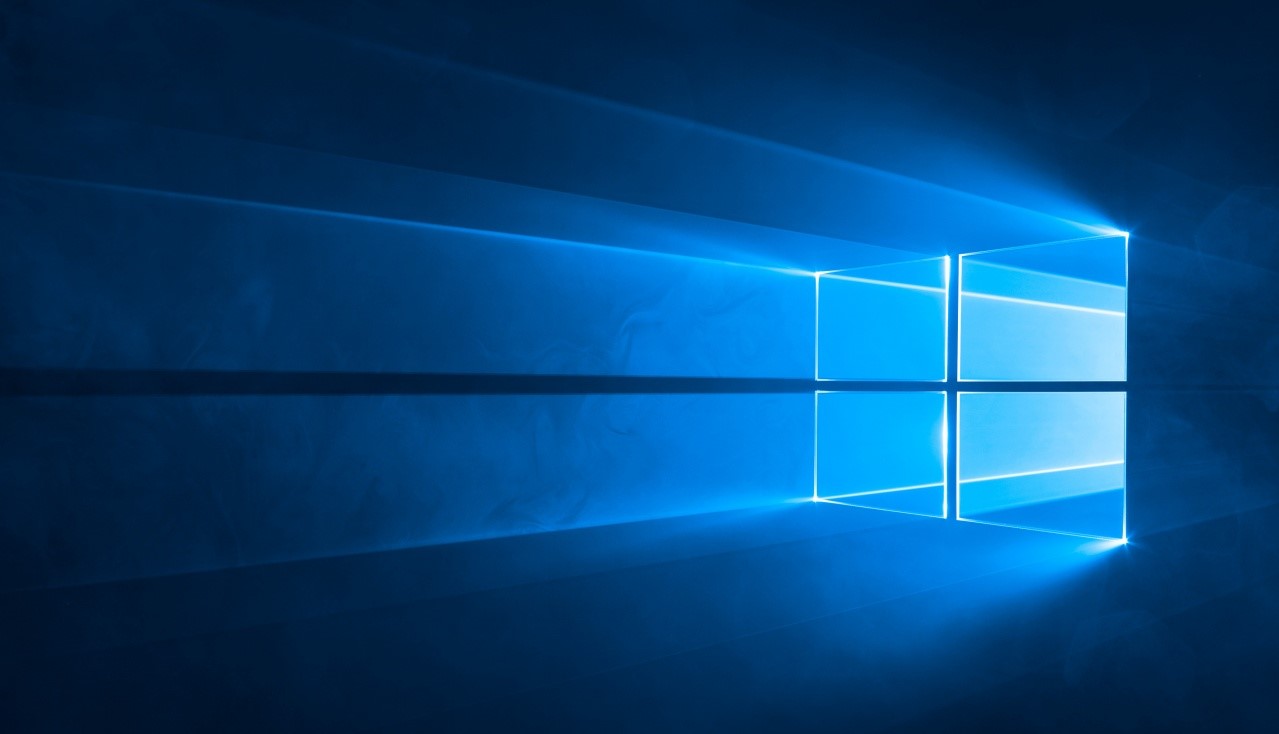Od 30. apríla 2018 je pre všetkých dostupná nová aprílová aktualizácia operačného systému Windows 10. Prinášame vám komplexný článok ako túto jarnú aktualizáciu získať a čo nové prináša.
Ako aktualizáciu získať?
Ako spoločnosť Microsoft avizovala, automatizovaná distribúcia tejto aktualizácie začne 8. mája, ale reálne si túto aprílovú aktualizáciu môžete stiahnuť už dnes.
1. Windows Update
Jednou z možností ako aprílovú aktualizáciu získať je Windows Update. Kliknite na Nastavenia > Aktualizácia a zabezpečenie > Windows Update. Kliknite na Vyhľadať aktualizácie a počkajte kým sa vám sprístupní aktualizácia Aktualizácia funkcií na Windows 10, verzia 1803. Sťahovanie a inštalácia aktualizácie bude chvíľu trvať a počítač sa počas inštalácie niekoľkokrát reštartuje, no všetko to urobí počítač sám.
2. Update Assistant
Na Microsoft stránke Softvér na stiahnutie nájdete možnosti stiahnutia Windows 10 April 2018 Update cez Update Assistant, ktorý skontroluje či váš počítač je pripravený pre aktualizáciu, stiahne ju a nainštaluje.
3. Media Creation Tool
Na tej istej stránke nájdete aj Media Creation Tool, nástroj na inováciu počítača na systém Windows 10, pomocou ktorého si vytvoríte inštalačné médium (USB kľúč, DVD disk alebo súbor ISO), cez ktoré môžete nainštalovať Windows 10 na inom počítači.
Čo je nové?
Pozrime sa, čo veľká aprílová aktualizácia prináša.
Časová os
Všetci sme si už zažili situáciu keď sme v e-mailoch alebo v priečinkoch nemohli nájsť dokument, ktorý sme napísali. Alebo sme hľadali fotku či video, ktoré sme nedávno videli, ale už si nespomíname kde presne. Časová os vám ušetrí tento premrhaný čas a pomôže vám nájsť to, čo hľadáte a je jedno na akom zariadení. Áno pracuje aj naprieč zariadeniami Windows 10 ale aj iOS alebo Android. Práve pomocou nej sa budete môcť vrátiť v čase a to až o celých 30 dní. Video, ktoré ste videli pred včerom alebo pred týždňom bude už ľahko dohľadateľné. Uvidíte aj to, či ste používali Office 365 alebo to bola stránka v Microsoft Edge. Ak sa vám aj tak nedarí nájsť konkrétnu informáciu, použite funkciu Vyhľadávanie aktivít. Nechcete, aby sa niektoré vaše aktivity zobrazovali? Jednoducho ich z časovej osi vymažte.
K časovej osi sa viete dostať cez tlačilo Zobrazenie úloh alebo stlačením klávesov Windows logo + tabulátor.
Zdieľanie medzi blízkymi zariadeniami
Táto funkcia vám ponúka možnosť zdieľať videá, fotografie, dokumenty či webstránky s ľuďmi a zariadeniami blízko vás cez Bluetooth alebo Wi-Fi pripojenie. Kliknutím na tlačidlo Zdieľať jednoducho a elegantne pošlete svoje dokumenty ľuďom alebo priamo na zariadenia, ktoré sú v blízkosti a majú zapnutú funkciu zdieľania.
Asistent na lepšie sústredenie
Ako už hovorí názov tento funkcie, Windows 10 vám chce pomôcť byť produktívnejšími, bez nejakých rušivých vplyvov. Zapnutím Asistenta pre lepšie sústredenie vypnete radu oznámení v dvoch stupňoch:
- Len budíky skryje všetky oznámenia okrem budíkov.
- Len prioritné vám poskytne možnosť prispôsobenia si zoznamu prioritných kontaktov či aplikácií od ktorých vám ozámenia prídu, ostatné budú presunuté do centra akcií.
Zároveň si môžete nastaviť aj Automatické pravidlá, ktorými si môžete zvoliť časy a aktivity, kedy nechcete byť rušení a asistent sa v týchto situáciách zapne automaticky.
Microsoft Edge
Prehliadač Microsoft Edge prináša viaceré novinky, ktoré vám pripravujeme do samostatného článku. Za zmienku určite stojí funkcia Stlmiť kartu, pomocou ktorej stlmíte zvuk konkrétnej karty v prehliadači.
Windows Ink
Ťuknutím prstom do poľa na písanie môžete namiesto písania na klávesnici využiť aj svoje pero. Priestor na vyhľadávanie sa zväčší a umožní vám zapísať text. Funkciu si zapnete tak, že pôjdete na Nastavenia > Zariadenia > Pero a Windows Ink a zaškrtnite možnosť Písanie priamo do textového poľa.
Windows Mixed Reality
Novinkou je spustenie prvej verzie aplikácie Windows Mixed Reality pre Steam ®VR s ďalšími skvelými vylepšeniami ako je prispôsobenie si úvodného pohľadu. Okrem pôvodného domu na útese máte možnosť začať v skylofte – byte na vrchole mrakodrapu. Pre viac informácií navštívte oficiálnu stránku o Windows Mixed Reality.
Windows Hello
Ak používate zariadenia, ktoré podporujú funkciu Windows Hello, už nebudete musieť ísť ďaleko do nastavení a hľadať Windows Hello. Nastavenie prihlásenia pomocou tváre, odtlačku prsta či PIN kódu môžete urobiť priamo z obrazovky uzamknutia tak, že kliknete na ikonku Windows Hello v časti Možnosti prihlásenia.
Microsoft Fotografie
Aplikácia Fotografie prináša dve hlavné novinky:
- vkladanie 3D objektov do videa – použitím videoeditora v aplikácii Fotografie môžete ozvláštniť svoje videá o 3D modely so zvukovými efektami.
- rýchlejšie a efektívnejšie vyhľadávanie – hľadáte fotky konkrétneho človeka? Táto nová funkcia zlučuje fotky tej istej osoby a vy sa medzi nimi môžete jednoducho orientovať
3D vo Windows 10
Okrem videí môžete 3D využiť aj:
- cez zobrazenie v zmiešanej realite, kde si môžete nahrať video alebo urobiť fotografiu s ľubovoľným vami vytvoreným alebo stiahnutým 3D objektom
- 3D animácie v aplikácii PowerPoint – v prípade, že využívate Office aktivovaný Office 365 kontom, môžete do svojich prezentácií nielen vkladať 3D objekty, ale ich aj špeciálne animovať (napr. rotácia alebo výskok s otočkou)
- upravujte výrezy obrazovky priamo v 3D Skicári – pomocou nového tlačidla Upraviť v 3D Skicári môžete upraviť výrezy obrazovky tak, že z nich odstránite alebo premiestnite objekty cez funkciu Intuitívny výber.
PC Gaming
Nová lišta s názvom Game bar prináša množstvo vylepšení pre hráčov ako je vyhľadávanie medzi fotkami obrazovky, nastaveia mikrofónu a kamery, nastavenia témy jednoducho priamo z nej.
Podporte svoju produktivitu
Veľká aprílová aktualizácia prináša aj funkcie pre zlepšenie vašej produktivity:
- Diktovanie – Nechce sa vám písať a skôr ste typ, ktorý rád diktuje. Žiaden problém. Kliknite do aplikácie alebo poľa, kam chcete, aby sa text napísal, stlačte tlačidlo Windows logo + H a jednoducho hovorte.Táto funkcia je dostupná zatiaľ iba vo vybraných regiónoch a na podporovaných zariadeniach
- Ľudia získavajú ďalšie vylepšenia. Potiahnutím môžete presúvať ľudí na paneli úloh, kde si zároveň viete nastaviť koľko sa ich tam zobrazí, maximálne však 10. Presný počet si môžete navoliť tak, že kliknete na Nastavenia > Prispôsobenie > Panel úloh a v časti Ľudia vyberiete, koľko kontaktov sa má zobraziť
- na obrazovku Štart si ododnes môžete pripnúť aj priečinky ako Stiahnuté súbory, hudba či videá
- HDR farby – chýbali vám vo vašom zariadení realistické farby fotiek či videí? Ani táto novinku si nemôžete nechať ujsť. Vyskúšajte si Streamovanie HDR videa a nezabudnite si nakalibrovať svoj displej na HDR obsah
- aj dotyková klávesnica dostala vylepšenia ako shape-writing, podpora viacjazyčného dokončovania textu, nové emoji spolu s emoji panelom pre pridávanie viacerých emoji naraz, či dokonca vyhľadávanie medzi emoji
- vylepšenia pre písaný text prinášajú ergonomický dizajn, ktorý môže byť využitý pri písaní oboma rukami na príslušnej strane vášho zariadenia. Taktiež v nastaveniach môžete nájsť aj nastavenie písma pre písaný text
- fluent dizajn nájdete vo vylepšenom centre akcií, ľuďoch, nastaveniach, paneli úloh či dotykovej klávesnici
- ukladanie rozpísaných odpovedí v centre akcií vám umožní vrátiť sa k odpovedi neskôr (platí to napríklad pre správy z aplikácie Skype).
Zjednodušenie prístupu
Aprílová aktualizácia je naozaj pre všetkých a práve nové funkcie v zjednodušení prístupu nám pomôžu byť viac kreatívni, spolupracujúci a prepojení spôsobmi, ktoré vyhovujú každému jednotlivcovi. Funkcie v Zjednodušení prístupu boli usporiadané do častí zrak, sluch a interakcia. Klikanie pomocou vašich očí je novinka podporovaná v tejto aktualizácii, avšak je potrebné k tomu príslušné zariadenie.
Nechajte si prečítať knihy pomocu prehliadača Microsoft Edge, ktorý zároveň podporuje aj špeciálne zobrazenie na čítanie a špeciálne gramatické nástroje, pomocou ktorých si môžete označiť podstatné mená, slovesá či prídavné mená. Microsoft Edge tmavá téma má lepší kontrast, ktorý je nielen pre ľudí s očnými chybami, pomôže aj tým, ktorí často pracujú v noci, pretože menej namáha oči.
Zabezpečenie
Vylepšenia prichádzajú aj pre Centrum zabezpečenia v programe Windows Defender:
- rýchly prístup priamo z kontextového menu vám umožní vykonať rýchly sken počítača, aktualizovať antivírus, zmeniť upozornenia či spustiť centrum zabezpečenia
- samostatná časť pre Ochranu konta, kde si viete spravovať možnosti prihlásenia pomocou Windows Hello alebo nastaviť dynamický zámok, ktorý sa spustí keď sa napríklad so svojim mobilom vzdialite od počítača
- samostatná časť pre Zabezpečenie zariadenia, ktorá prináša špeciálne funkcie pre lepší prehľad o zabezpečení vášho Windows zariadenia
- ďalšie možnosti, aké upozornenia budete dostávať zo svojho Centra zabezpečenia.
Windows 10 v móde S
Tento mód je dostupný pre zariadenia s Windows 10 Home alebo Pro a ponúka stabilný výkon s využitím aplikácií z Microsoft Obchodu. Ak chcete prejsť na mód S, môžete tak urobiť kedykoľvek a nezávisle na verzii, avšak po prechode, už sa nemôžete vrátiť späť.
Microsoft Obchod
Z obchodu Microsoft si najnovšie môžete stiahnuť a nainštalovať už aj písma, ktoré potom v nastaveniach viete efektívnejšie manažovať. Zároveň si z obchodu môžete stiahnuť aj jazykové balíčky. V prípade, že nie ste spokojní s prekladmi, môžete využiť novú aplikáciu s názvom Jazyková komunita, ktorá prináša jednoduchšiu možnosť podávania spätnej väzby vývojárom.
Tak čo hovoríte na túto novú Aprílovú aktualizáciu Windows 10? Dajte nám vedieť na našom facebooku. Prirpavujeme pre vás ešte článok o novinkách v Microsoft Edge a noviniek v Office pre Windows.